Word如何设置行距, Word如何设置行距?很多用户喜欢在办公室使用Word软件,Word排版的问题真的很关键。行距的选择会影响文字的美观,但是一些刚接触这个软件的用户还是不知道如何操作和设置。
接下来让我们一起来看看边肖的具体操作方法。
设置字线间距的方法
1.下面小编以一份政府文件为例简单操作一下如何设置文字的行距。首先,选择一个段落,右键单击它,然后选择一个段落。会弹出一个对话框,中间有一个空格选项栏,可以选择行距。在这里,我选择单行间距,并单击确定。
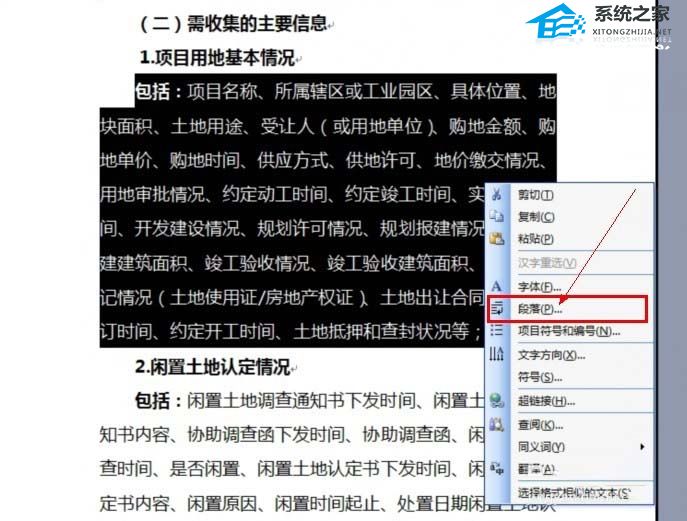
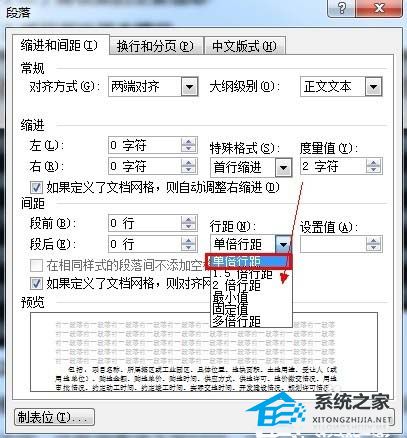
2.您也可以自己设置行距值。这里我选择的值是2,请看下面的实际效果图。
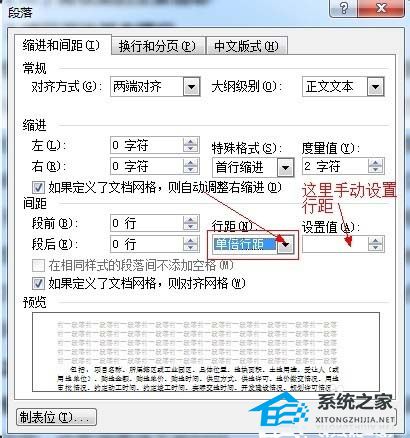
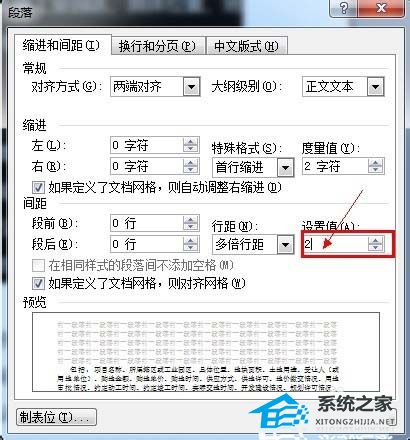
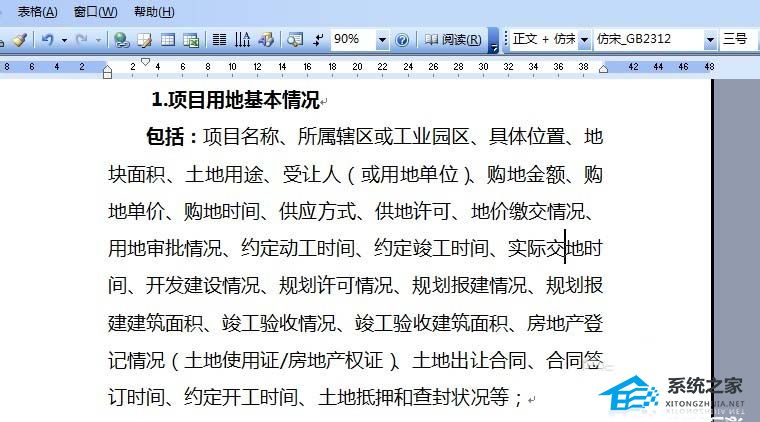
3.另一个设置也是一样的。选择要修改的文章段落,然后点击菜单栏格式,选择段落,然后在间距栏设置行距!
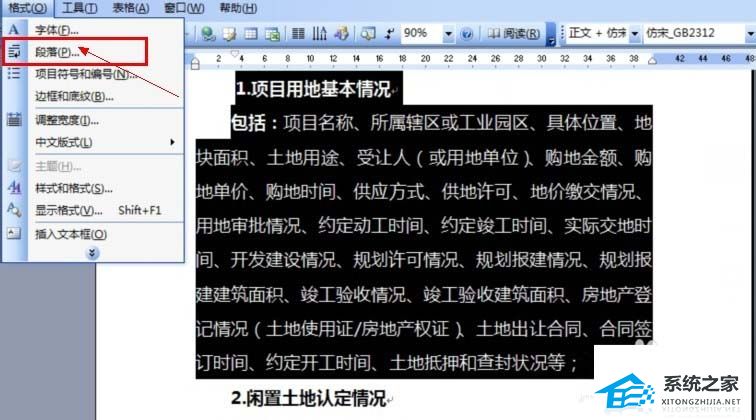
Word如何设置行距,以上就是本文为您收集整理的Word如何设置行距最新内容,希望能帮到您!更多相关内容欢迎关注。
